
调整视频的颜色通常情况下就是调整视频画面的一系列参数,比如亮度、饱和度、对比度等。而接下来要推荐给大家的这款视频编辑工具不但具备调整视频颜色的功能,还拥有很多其它实用的视频编辑功能,算得上是目前视频编辑工具市场上较为优秀的一款软件,它就是名为都叫兽™视频编辑的软件。
都叫兽™视频编辑软件是一款集电脑屏幕录制、视频后期制作与格式转换功能为一体的视频录制编辑工具。其中,电脑屏幕录制功能可以设置录制的区域与画面大小,还可以设置水印、光标样式、声音来源以及保存的格式、自动录制计划等等,不管是在线电影、会议视频记录,还是游戏画面、软件操作步骤等,它都能帮助您一键录制并保存到计算机中。
此外,该软件还可以在视频后期制作时进一步完善和优化视频的内容,比如剪辑或合并视频片段,裁剪视频画面,旋转或翻转视频,添加各种类型的片头/片尾动画、转场特效,随意切换不同的滤镜风格,给影片配音、添加音乐或去除原始音效,导入或制作专属字幕等等。在视频编辑完成后,您可选择将视频转换为各种您需要的格式,该软件支持绝大部分的视频和音频格式,比如MXF,AVI,MKV,MP4,MOV,M2TS,M4V、AAC、AC3等格式,并支持视频和音频格式之间的自由转换。
步骤1:下载安装后运行都叫兽™视频编辑软件,选择【视频编辑工具】选项。
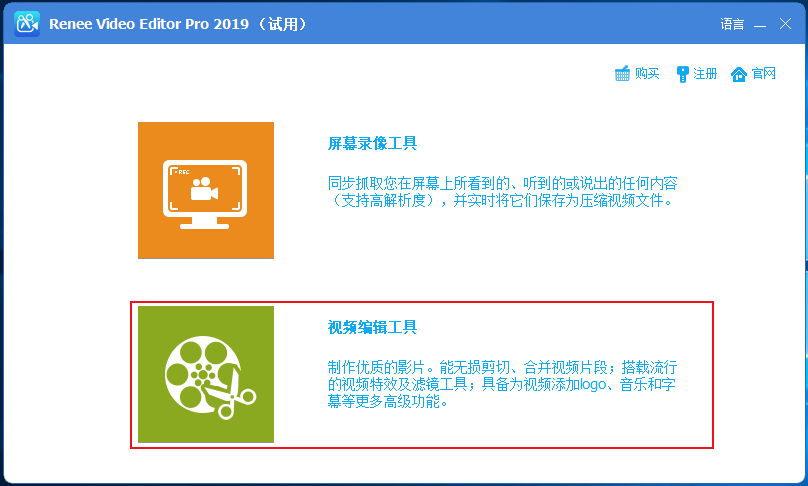
步骤2:接下来找到【添加文件】按钮,将需要调整颜色的视频文件导入到都叫兽™视频编辑软件当中。
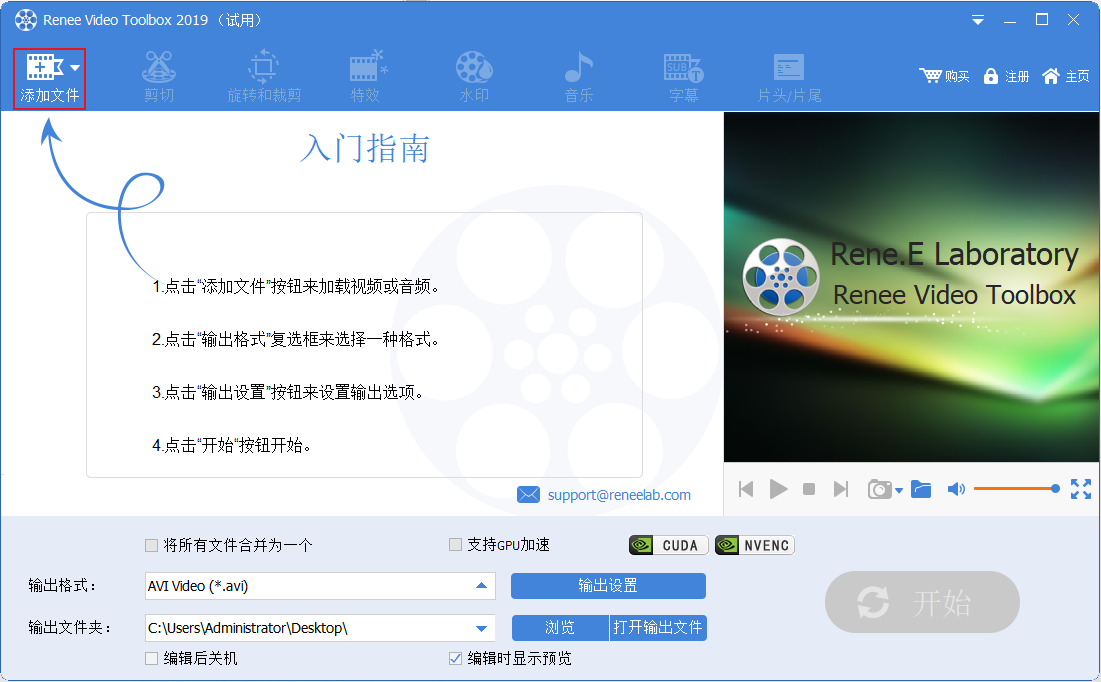
步骤3:视频文件添加完成之后,您需要通过首页顶部功能菜单栏里的【特效】功能调整视频的色彩。在点击【特效】功能按钮之后,页面会跳转到视频特效的详细编辑页面,点击下方最左侧的【添加滤镜特效】按钮。
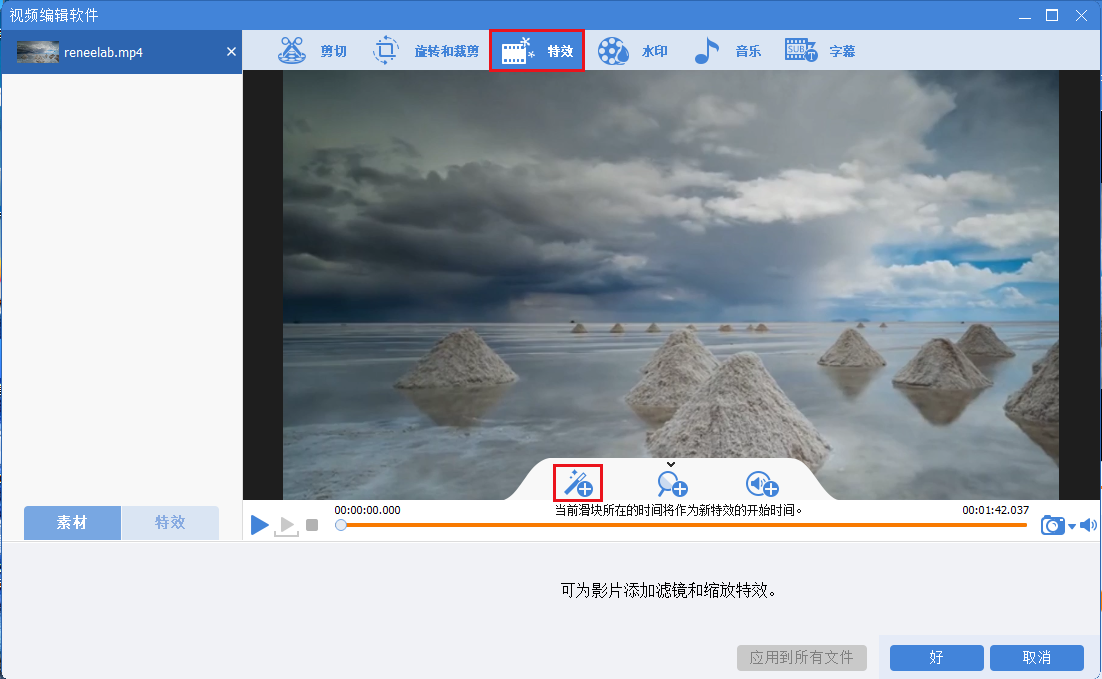
步骤4:在【添加滤镜特效】选项中,找到视频对比度、亮度、饱和度等参数的按钮,接下来您就可以根据实际的需求设置这些参数的数值,从而给视频调色。
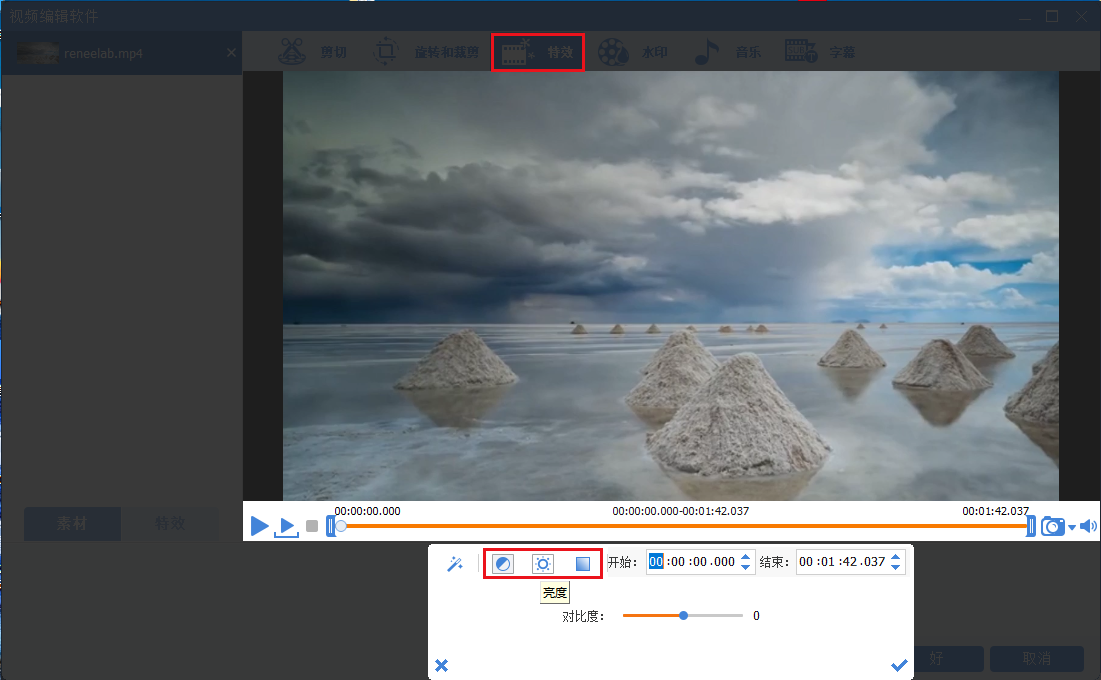
步骤5:视频颜色调整完成之后,您还可以对视频进行一系列特效的添加,比如添加滤镜特效、添加缩放特效、添加声音特效。待所有功能设置完成之后,点击【好】回到软件编辑首页。
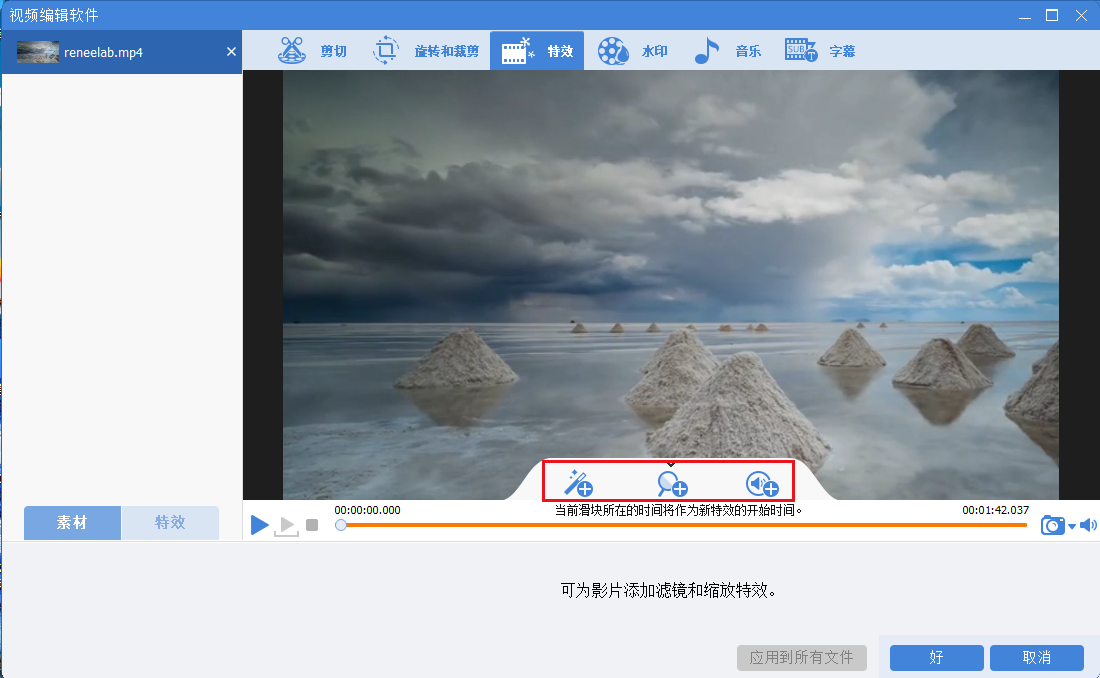
步骤6:接下来页面回到操作主界面,您可以在【输出格式】里根据不同的终端设备或您的需要选择视频格式,在【输出文件夹】中选择文件保存位置,最后点击右下角的【开始】按钮,即可开始按照设置调整视频颜色并导出视频,非常的方便快捷。
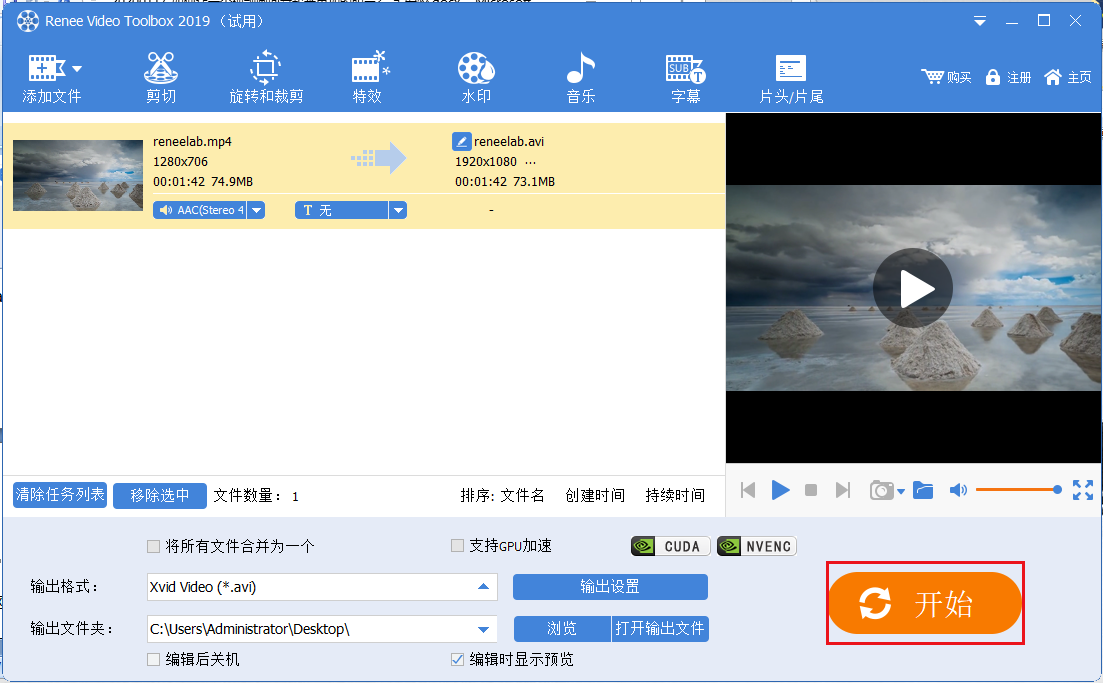
以上就是借助都叫兽™视频编辑软件调整视频颜色的步骤,如果您还需要剪切视频、合并视频、裁剪视频画面、添加水印/字幕/音乐等功能,都叫兽™视频编辑软件同样可以满足您的需求。只需要在导入视频之后选择想要的功能,比如【剪切】、【旋转和裁剪】、【水印】、【音乐】、【字幕】、【片头/片尾】,根据编辑界面中提供的功能按钮,就可以轻松完成视频编辑。如此功能多样的视频编辑软件,值得下载尝试哦。下面是具体的功能介绍。
① 剪切:可以剪辑视频片段;调整播放速度。
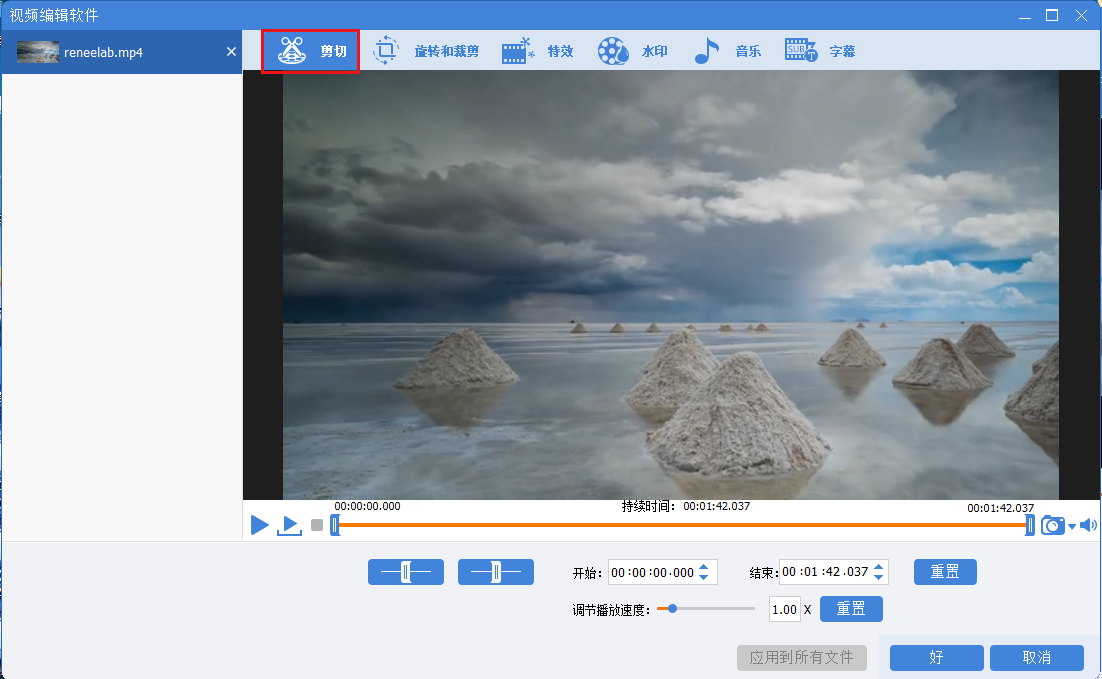
② 旋转和裁剪:可以将视频顺时针旋转90度/180度/270度,或者将视频上下翻转或左右翻转;拖动裁剪框或者设置具体的裁剪区域大小来裁剪视频画面。
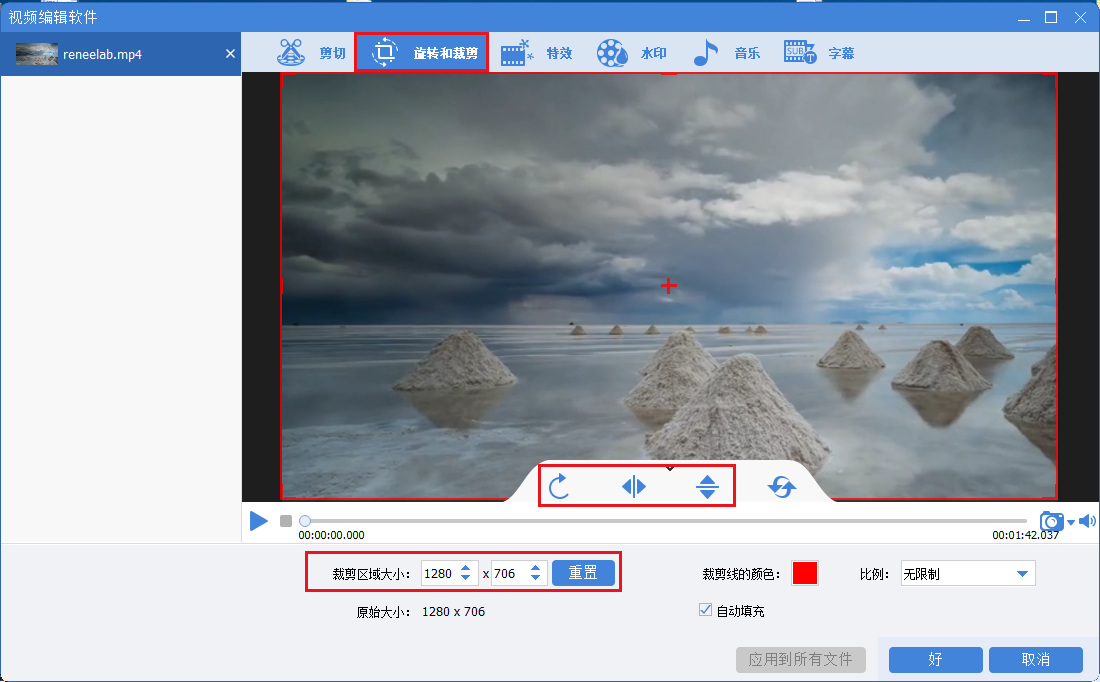
③ 水印:可以添加文字、图片、视频或图形水印到视频中;或者去除视频中的水印。
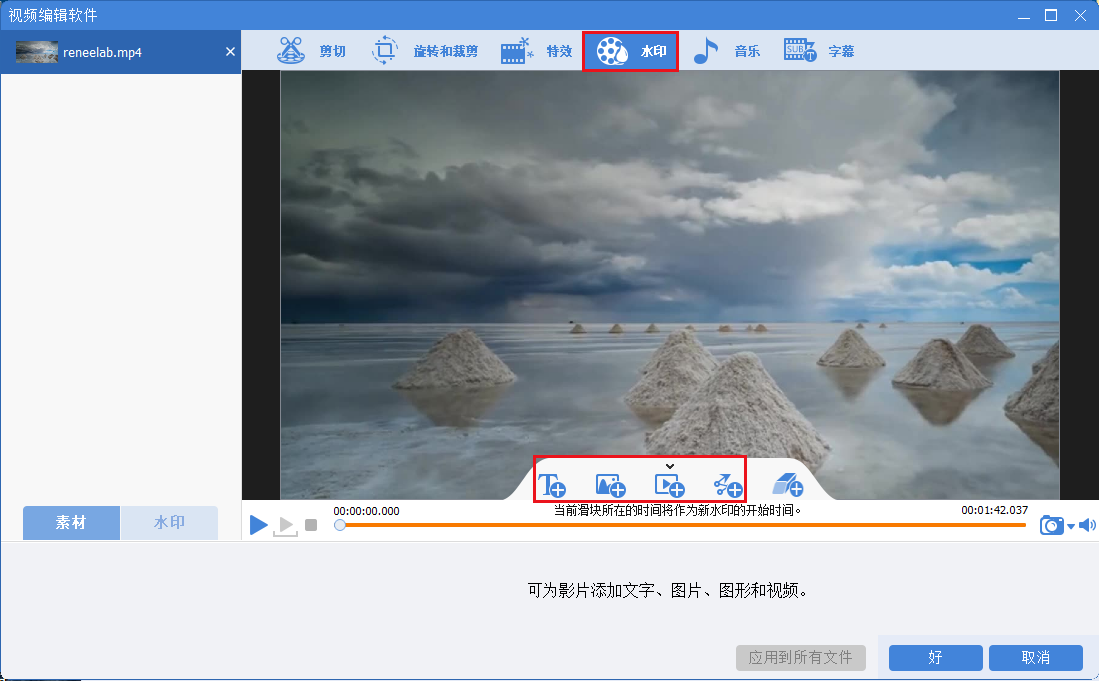
④ 音乐:可以给视频文件添加新的背景音乐,或者录制声音并添加到视频中;勾选右下角的【去除视频原音】可以删除视频的原始音频。
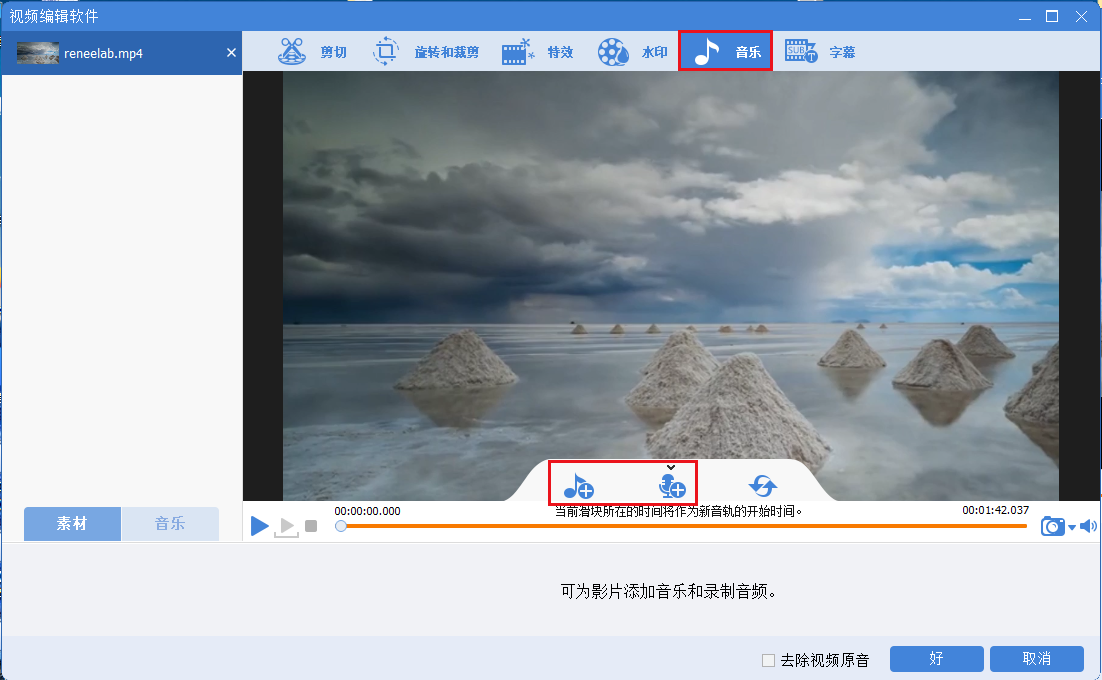
⑤ 字幕:可以将字幕添加到影片当中或者创建新的字幕,并且可以自定义字幕的位置、字体。
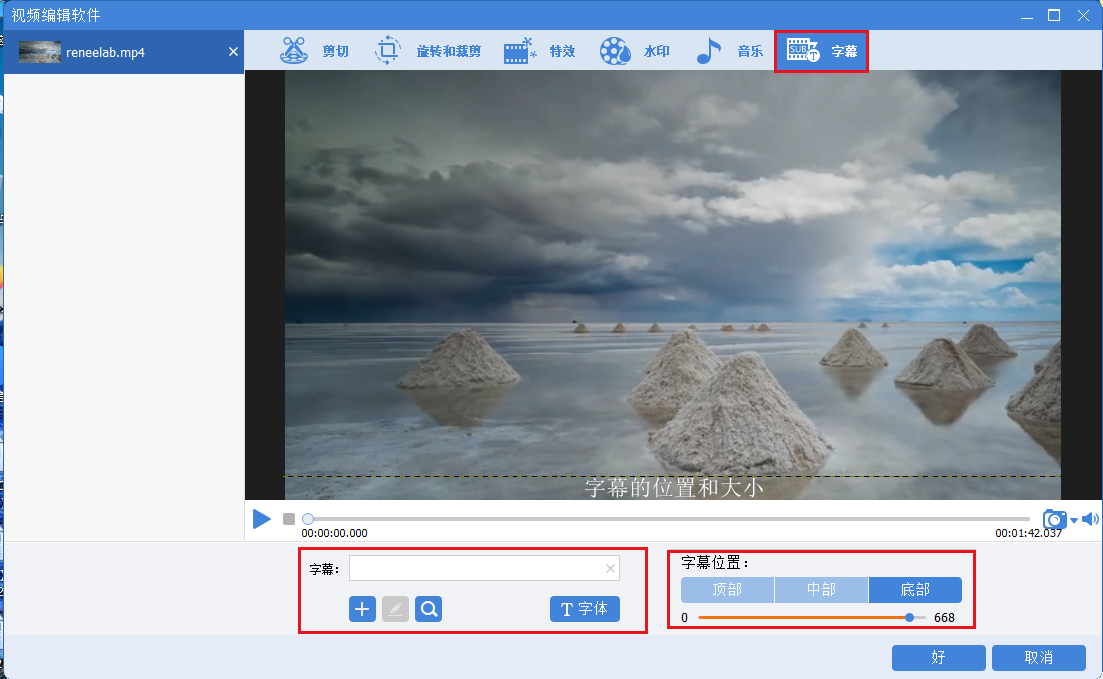
⑥ 片头/片尾:可以添加图片或者视频作为片头或片尾,设置片头片尾的时长、过渡效果,添加文字到片头片尾中,支持调整文字的颜色和字体字号等。
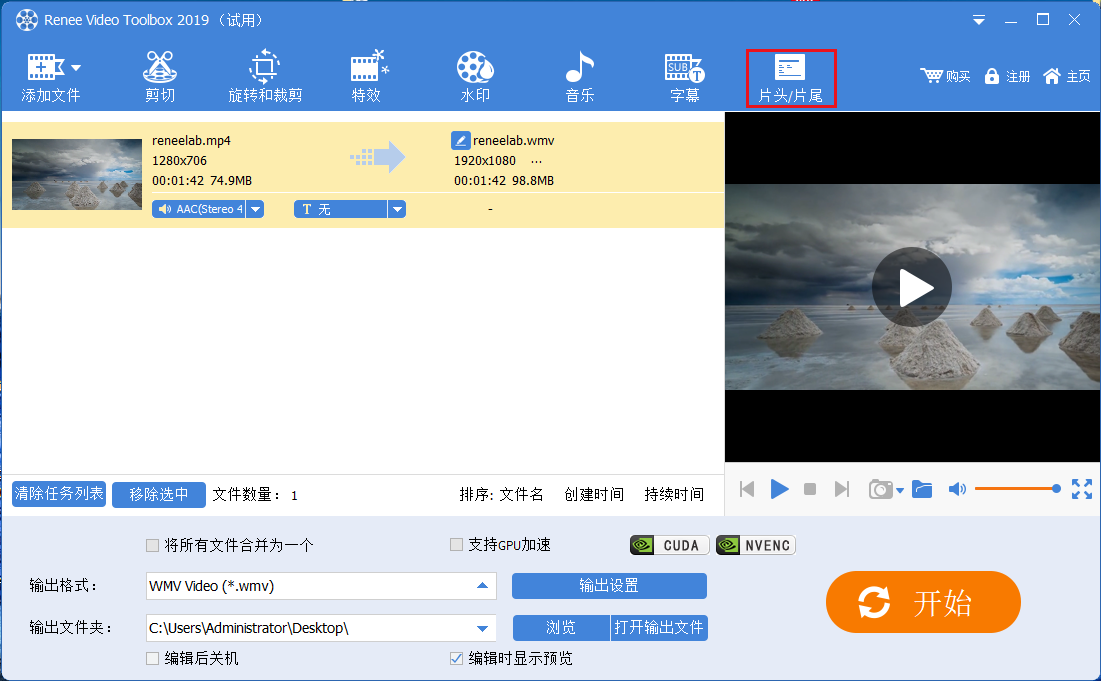





 粤公网安备 44070302000281号
粤公网安备 44070302000281号
